Administrar TNs
Administra los números telefónicos (TNs) en el Admin Portal. Visualiza, asigna, establece como predeterminado, elimina la designación predeterminada y elimina TNs para mantener una configuración y funcionalidad óptimas del sistema.
Ver Todos los TNs
Sigue los pasos a continuación para ver todos los TNs:
-
Inicia sesión en el Admin Portal.
-
Navega a la opción Call Control > TNs en el menú lateral izquierdo.
-
Se mostrará una lista con todos los TNs en el panel principal, incluyendo:
- Phone Number: El TN asociado a la cuenta.
- Type: Indica el tipo de número (por ejemplo, DID).
- Action: Muestra la acción asignada al TN (por ejemplo, Send fax to email, Dial line).
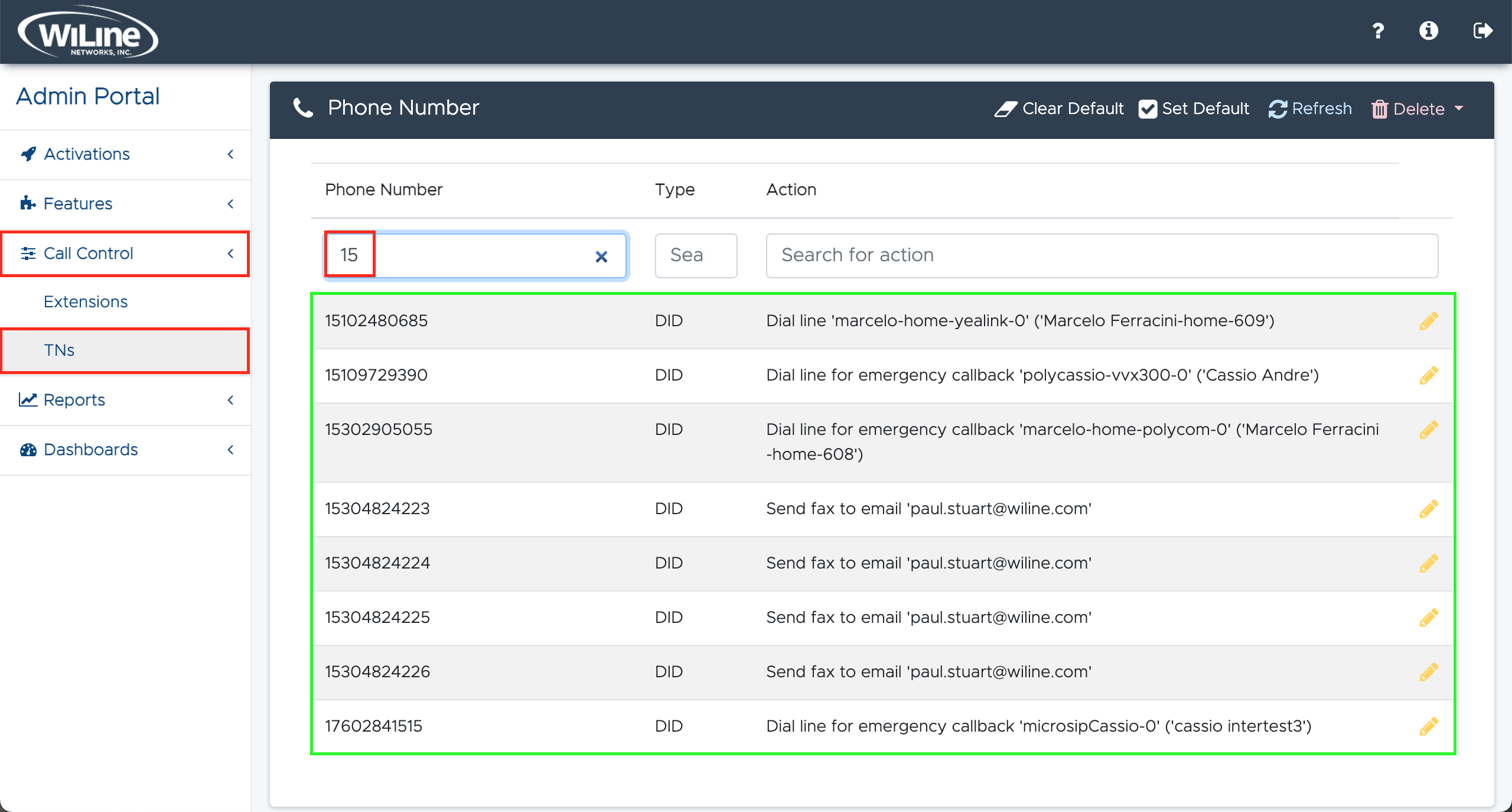
Figura 1. Visualización y filtrado de TNs. -
Para reordenar o filtrar los resultados:
- Haz clic en los encabezados de columna (por ejemplo, Phone Number, Type, Action) para ordenar en orden ascendente o descendente.
- Usa los campos de búsqueda debajo de los encabezados para filtrar TNs, tipos o acciones específicos.
Editar un TN
Para editar un TN (número telefónico):
-
Accede al TN:
- Haz doble clic en un TN de la lista, o
- Selecciona un TN y haz clic en el icono amarillo de lápiz a la derecha.
Se abrirá un pop-up de Choose An Action que te permitirá modificar la acción del TN:
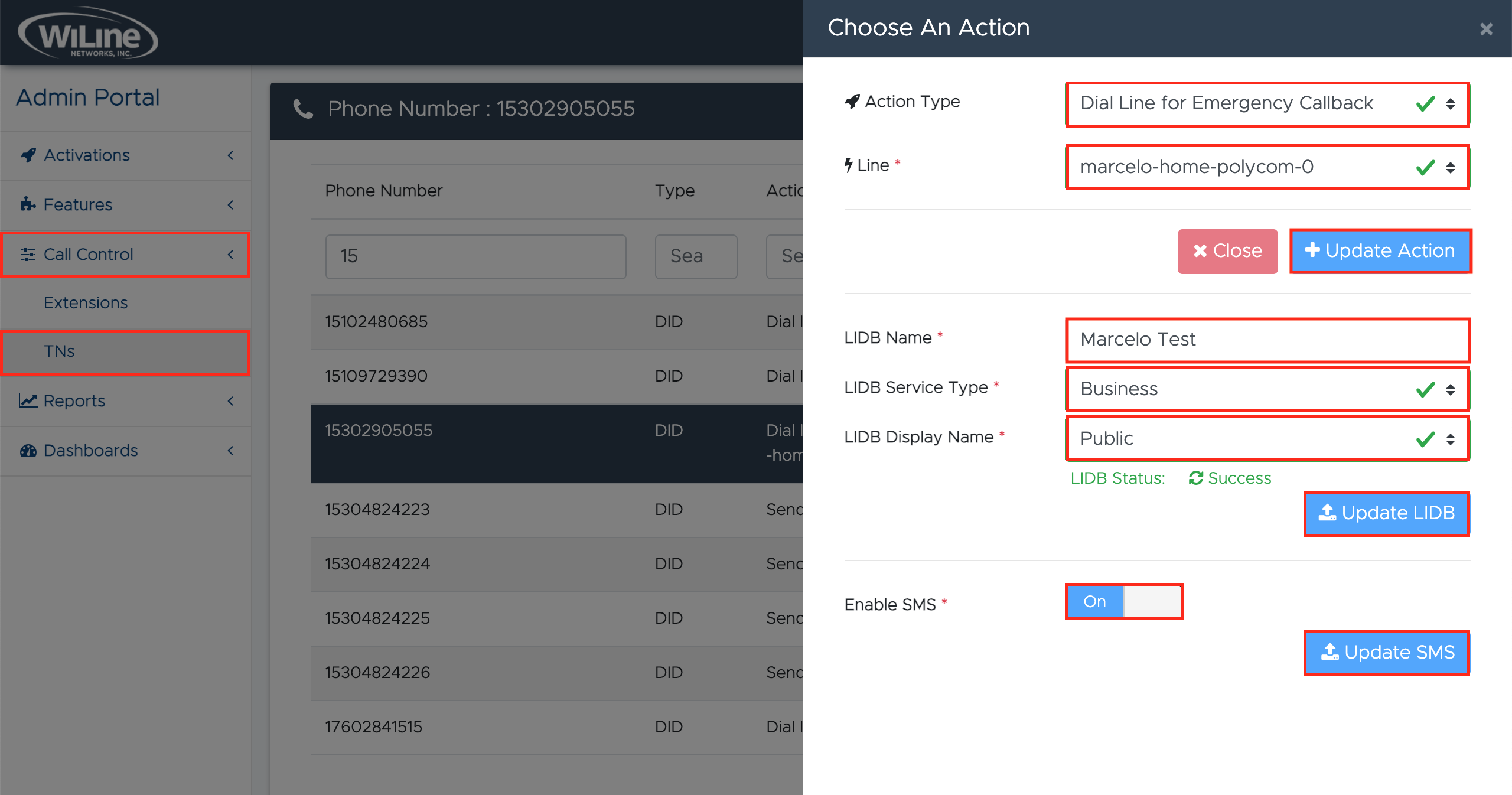
Figura 2.Selección de acción para un número telefónico (TN). -
Editar Campos de Acción:
- Action Type: Redefine la acción según sea necesario, seleccionando desde el menú desplegable (por ejemplo,
Dial Line for Emergency Callback; otras acciones disponibles en la Tabla 1). - Line (obligatorio): Redefine la línea si es necesario (por ejemplo,
marcelo-home-polycom-0).
Haz clic en el botón Update Action para guardar los cambios, o en Close para salir.
- Action Type: Redefine la acción según sea necesario, seleccionando desde el menú desplegable (por ejemplo,
-
Editar Campos LIDB:
- LIDB Name (obligatorio): Redefine el nombre LIDB (por ejemplo,
Marcelo Test). El nombre LIDB es el identificador del TN, utilizado para vincularlo con varios servicios y funciones del sistema. - LIDB Service Type (obligatorio): Cambia el tipo desde el menú desplegable:
- Business
- Residential
- LIDB Display Name (obligatorio): Cambia el nombre visible desde el menú desplegable:
- Public
- Private
notaLa Line Information Database (LIDB) almacena información esencial sobre el TN y sus servicios asociados. Estos datos son críticos para el enrutamiento de llamadas, habilitando funciones como identificación de llamadas y bloqueo, garantizando que el TN funcione correctamente dentro del sistema.
Haz clic en Update LIDB para guardar los cambios. Aparecerá un mensaje de confirmación debajo del campo LIDB Display Name: LIDB Status: Success.
- LIDB Name (obligatorio): Redefine el nombre LIDB (por ejemplo,
-
Editar Campo SMS (obligatorio): Activa la opción Enable SMS y haz clic en Update SMS para guardar.
Establecer y Eliminar Predeterminado
Administra qué TNs están designados como predeterminados y elimina fácilmente esa designación cuando sea necesario, asegurando una configuración óptima para tu sistema.
Establecer un TN como Predeterminado
Para establecer un TN como predeterminado:
- Selecciona el TN deseado de la lista.
- Haz clic en el botón Set Default en la barra de opciones.
Aparecerá un pop-up de confirmación para verificar tu acción:
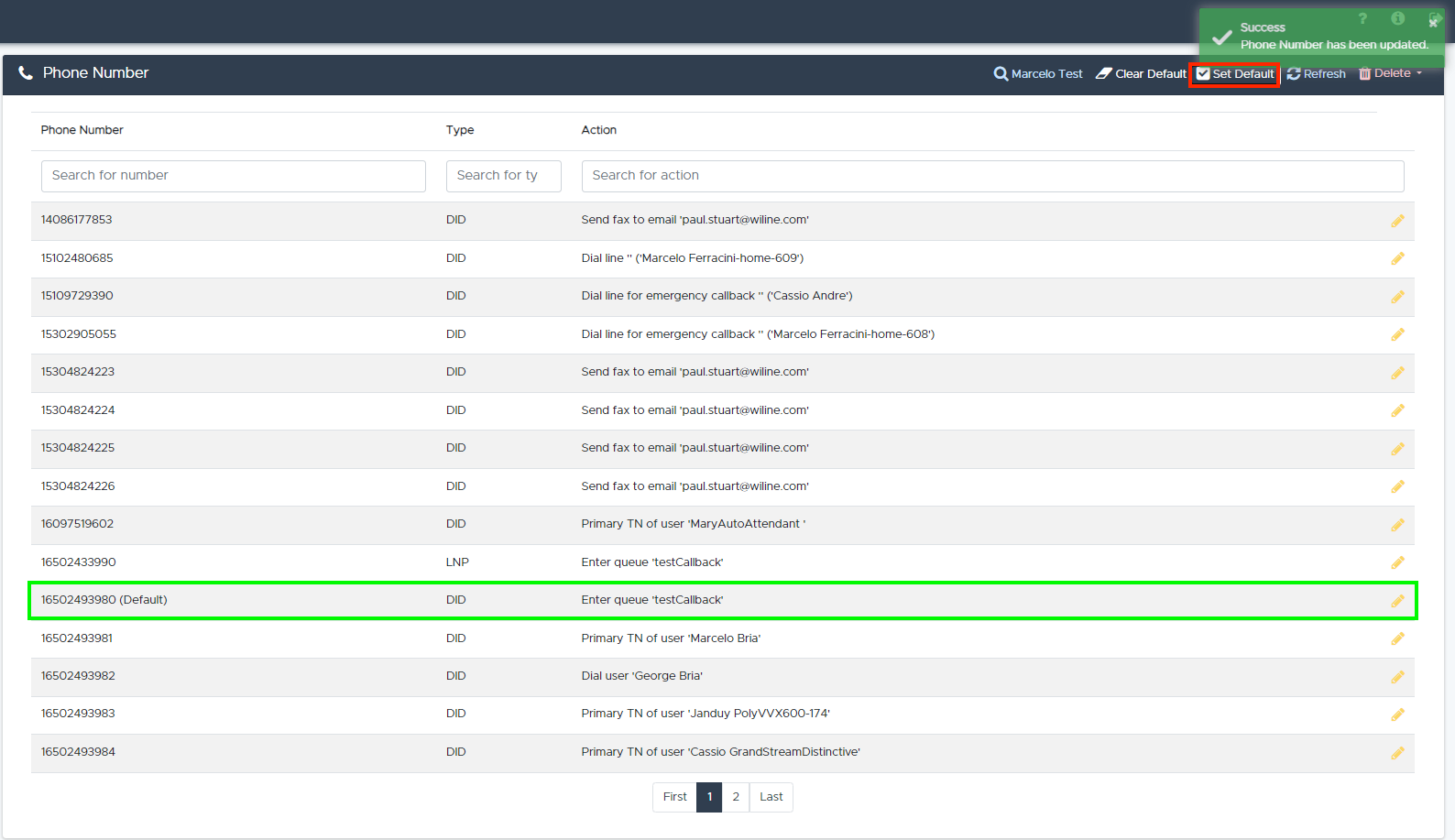
Una vez confirmado, el TN mostrará la etiqueta (default) junto a su número.
Eliminar un TN como Predeterminado
Para eliminar la designación predeterminada de un TN:
- Selecciona el TN marcado actualmente como predeterminado en la lista.
- Haz clic en el botón Clear Default en la barra de opciones.
Aparecerá un pop-up de confirmación para validar tu acción:
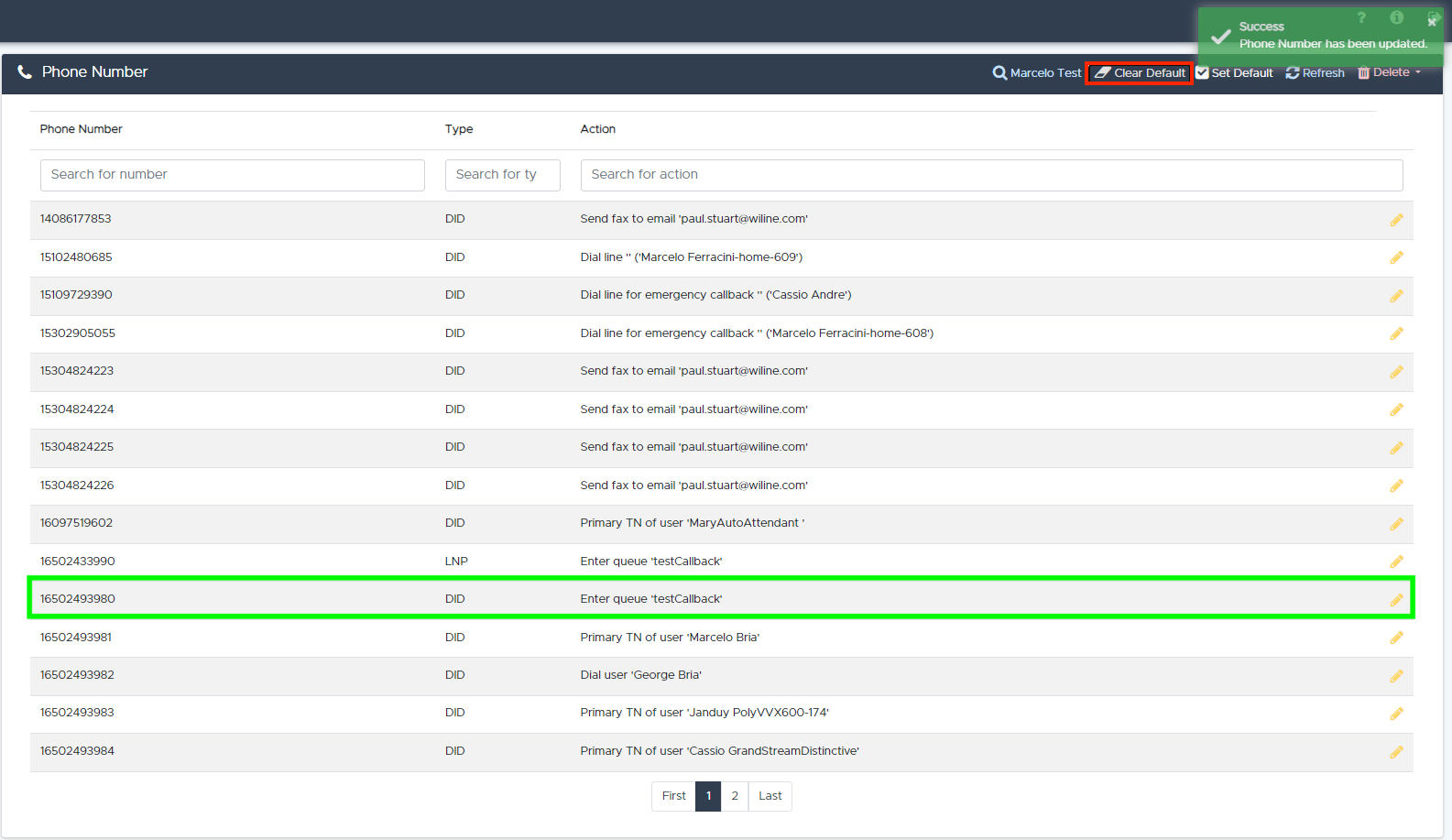
Una vez eliminado, la etiqueta (default) desaparecerá del número de extensión.
Eliminar un TN
Para eliminar un TN, sigue estos pasos:
- Selecciona el TN de la lista.
- Haz clic en el botón rojo Delete en la barra de opciones.
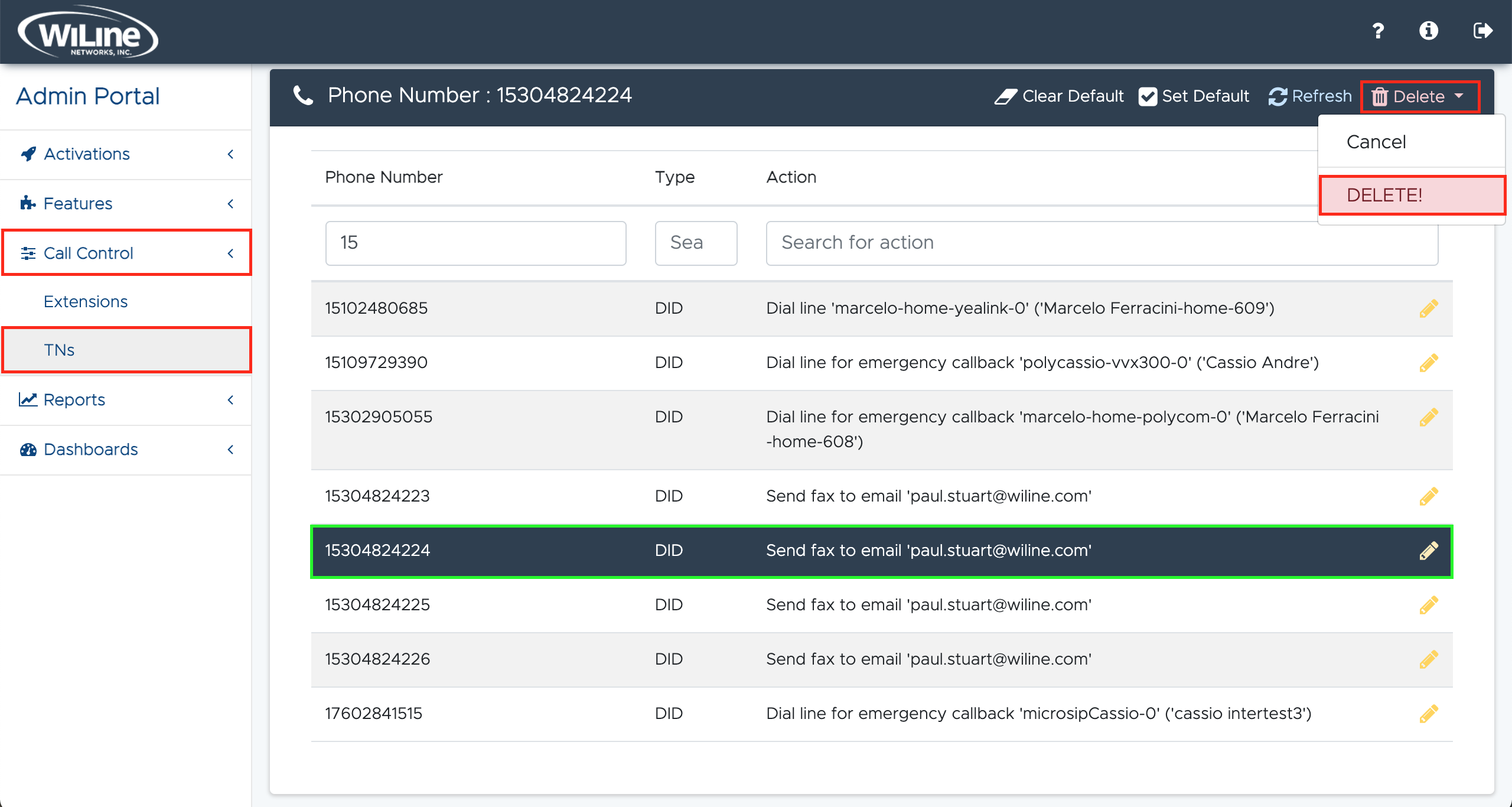
Aparecerá un pop-up de confirmación. Haz clic en Delete para confirmar o en Cancel para volver a la lista.
Siguiendo estos pasos, los administradores pueden gestionar eficazmente los TNs a través del Admin Portal, asegurando una correcta configuración y manejo efectivo de los números telefónicos dentro del sistema.